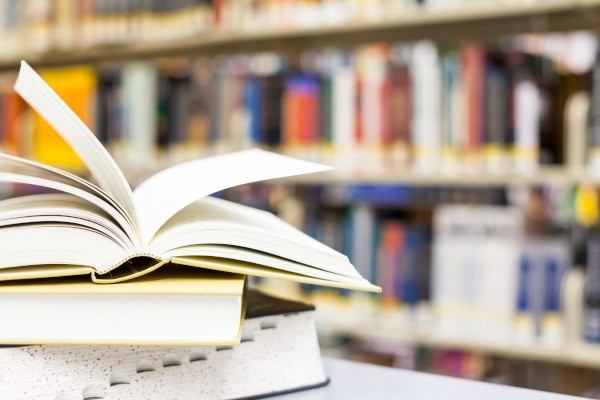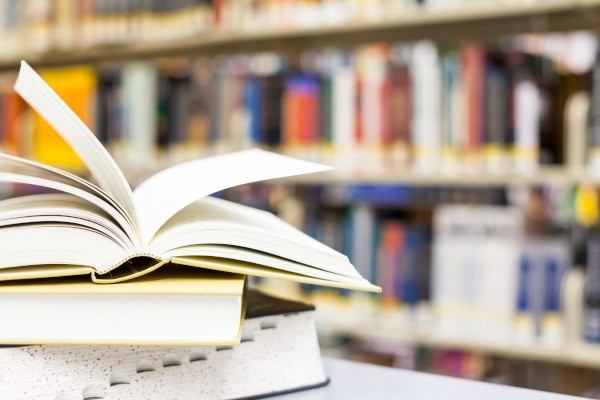【#第一文档网# 导语】以下是®第一文档网的小编为您整理的《对shp文件进行坐标系的添加和转换》,欢迎阅读!
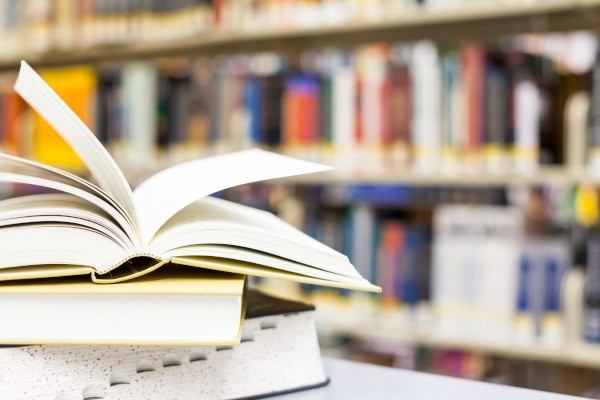
范文范例参考 1 坐标系的添加 如果地图没有投影信息,将被作为“未知”列出,投影信息存储在数据集的 PRJ 文件中。使用该工具的前提是,输入的数据集或要素类无投影信息。使用方法如下: 1. 打开ArcToolbox,执行命令Data Management Tools->projections and transformations->define Projection。 2.打开对话框,对文件进行定义: 完美Word格式整理版 范文范例参考 3.转换成功后: 2 转换坐标系 “定义投影”不会更改输出数据集的坐标。要将数据集从一个投影转换到另一个投影,必须使用“投影”工具。该工具要求数据集具有 PRJ 文件。 完美Word格式整理版 范文范例参考 2.1 方法一:ArcToolbox工具转换 适用于对大量图层进行转换 首先定义7参数的地理转换,在Arctoolbox中打开Create Custom Geographic Transformation工具,在弹出的窗口中,输入一个转换的名字,如wgs84tobj54。在定义地理转换方法下面,在Method中选择合适的转换方法如Coordinate_Frame,然后输入平移参数、旋转角度和比例因子,如图1.3-20所示。 第二步,打开工具箱下的Projections and Transformations>Feature>Project,在弹出的窗口中输入要转换的数据以及Output Coordinate System,然后输入第一步自定义的地理坐标系如wgs84Tobj54,开始投影变换,如图1.3-21所示: 完美Word格式整理版 范文范例参考 2.2 方法二:ArcMap中动态转换 1. 在ArcMap中加载了图层之后,打开View-Data Frame Properties对话框,显示当前的投影坐标系统,在下面的选择坐标系统框中选择需要转换的坐标系,在右边有一个按钮为“变换” 2. 如果没有投影方法需要创建 完美Word格式整理版 范文范例参考 3. 现在是对当前地图的动态投影转换。这时还没有对图层文件本身的投影进行转换,要转换图层文件本身的投影,再使用数据导出,导出时选择投影为当前地图的投影即可 完美Word格式整理版 范文范例参考 完美Word格式整理版 本文来源:https://www.dywdw.cn/a4bdc2170a12a21614791711cc7931b764ce7b53.html